Macメールの設定方法
Macメール設定方法をご説明します。
設定手順
- メールソフトの起動とアカウントの追加
- メールソフトを起動します。画面上部の「メール」から「アカウントを追加」をクリックします。
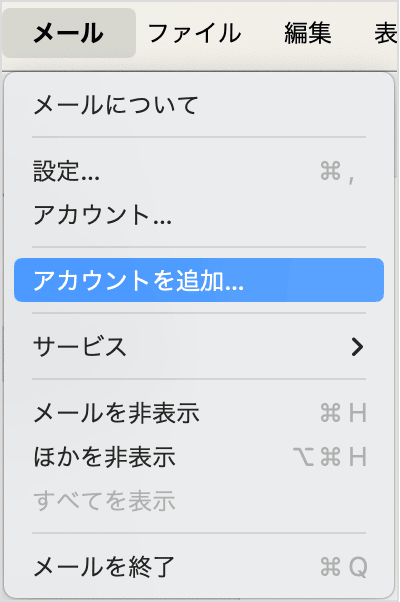
- 追加するメールアカウントを選択
- ロリポップ!で作成したメールアドレスを設定する場合「その他のメールアカウント...」にチェックを入れて「続ける」ボタンをクリックします。
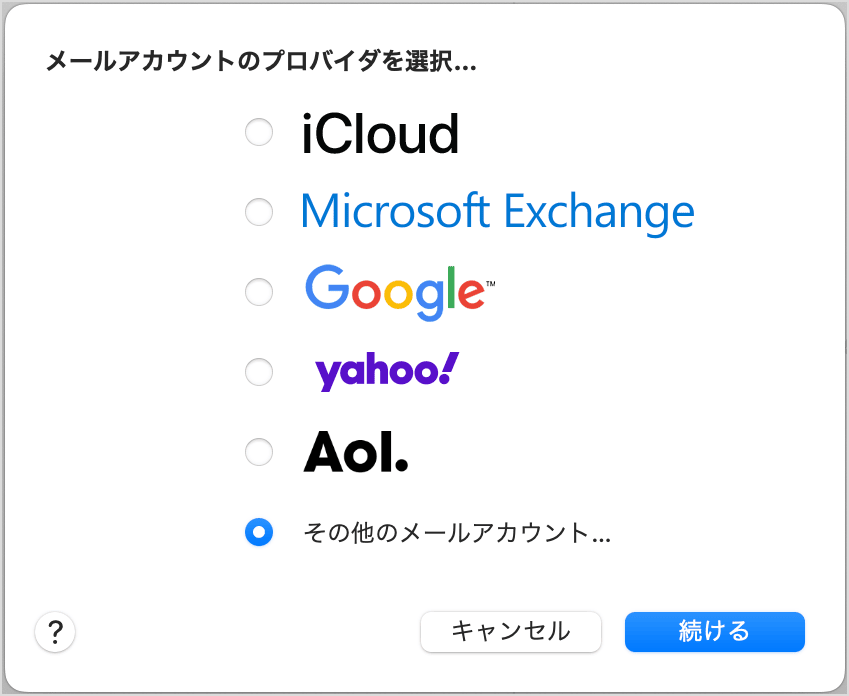
- 「メールアカウントを追加」画面の入力
- お客様のお名前、メールアドレスとメールパスワードを入力し、「サインイン」ボタンをクリックします。
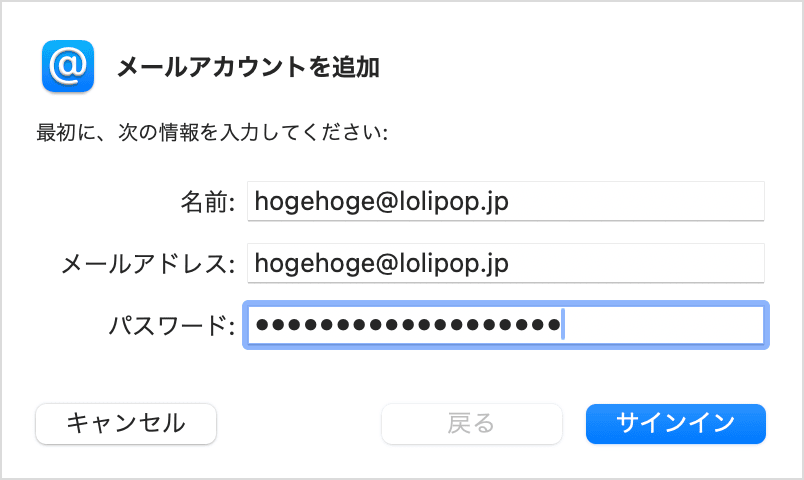
-
- 名前
- 任意の名前を入力ください。
- メールアドレス
- 設定するメールアドレスを入力ください。
- パスワード
- 設定するメールアドレスの「メールパスワード」を入力します。
- メールアカウント情報の手動入力
- 自動で情報確認できないため、「アカウント名またはパスワードを確認できません。」というエラーが表示されます。各項目のメールアカウント情報を手動で入力し、「サインイン」ボタンをクリックします。
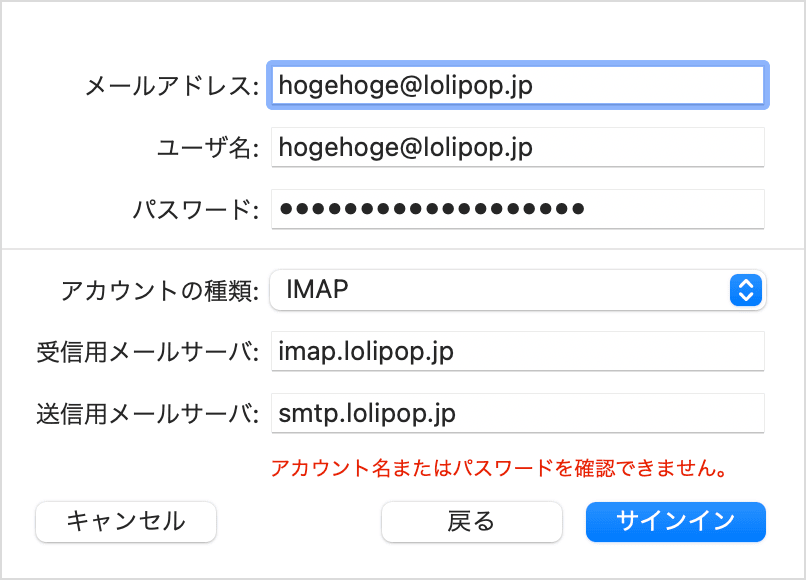
-
- アカウントの種類
-
POP設定の場合「POP」を選択します。
IMAP設定の場合「IMAP」を選択します。 - 受信用メールサーバ
-
POP設定の場合「pop.lolipop.jp」を入力します。
IMAP設定の場合「imap.lolipop.jp」を入力します。 - 送信用メールサーバ
- 「smtp.lolipop.jp」を入力します。
- アカウントで使用するアプリケーションの選択
- メールにチェックが入っていることを確認し、「完了」ボタンをクリックします。これで設定が完了です。
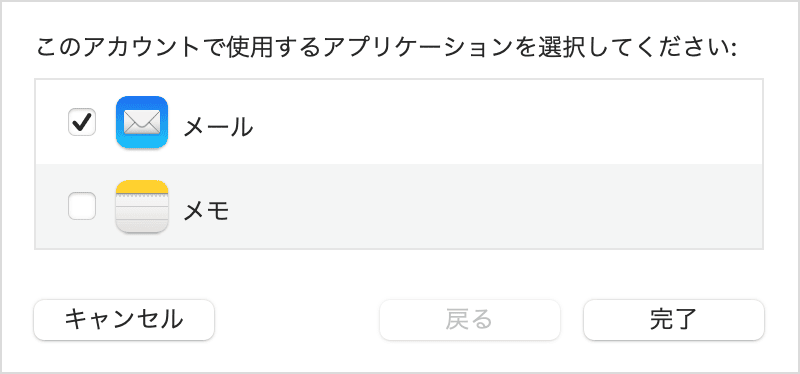
※ Macは、Apple Inc.の登録商標です。
10日間無料でお試し
ご利用実績200万サイト以上!
ロリポップなら目的に応じてさまざまなホームページを作成できます。